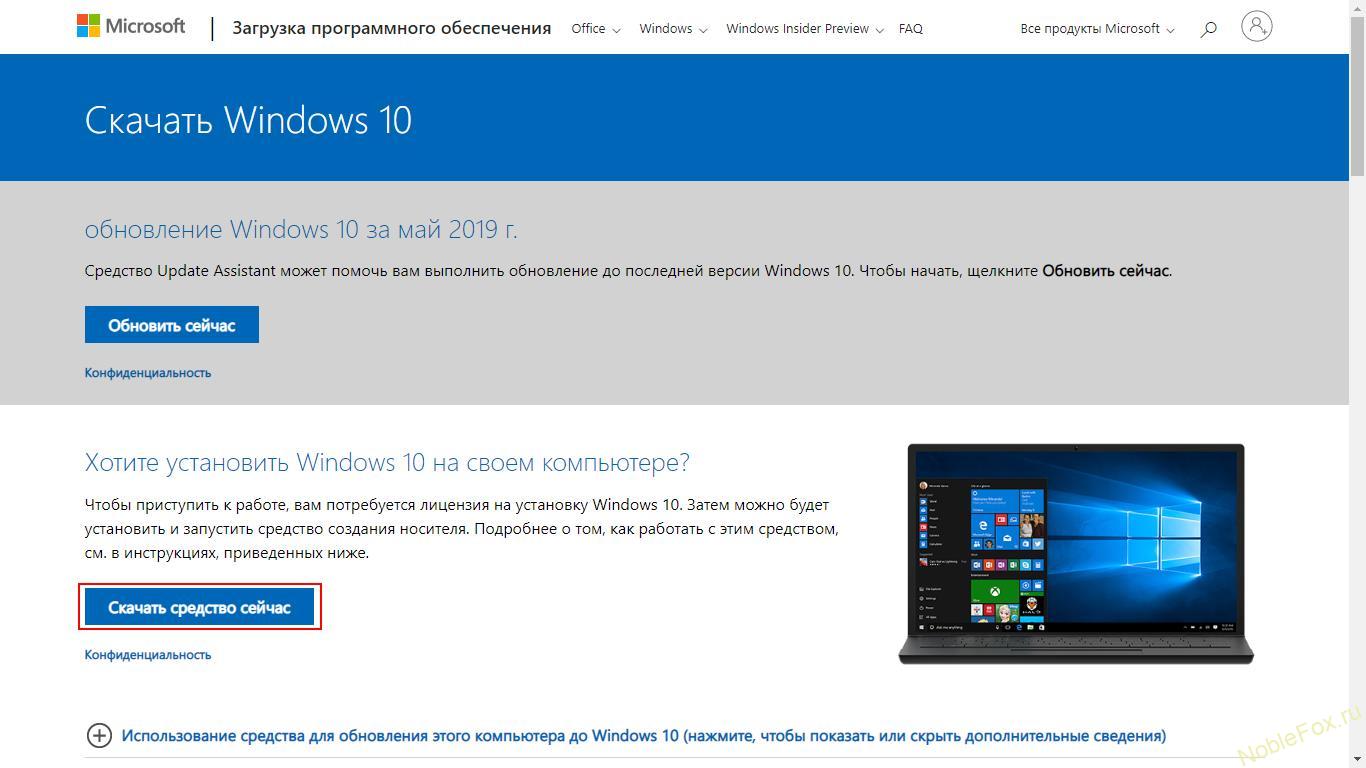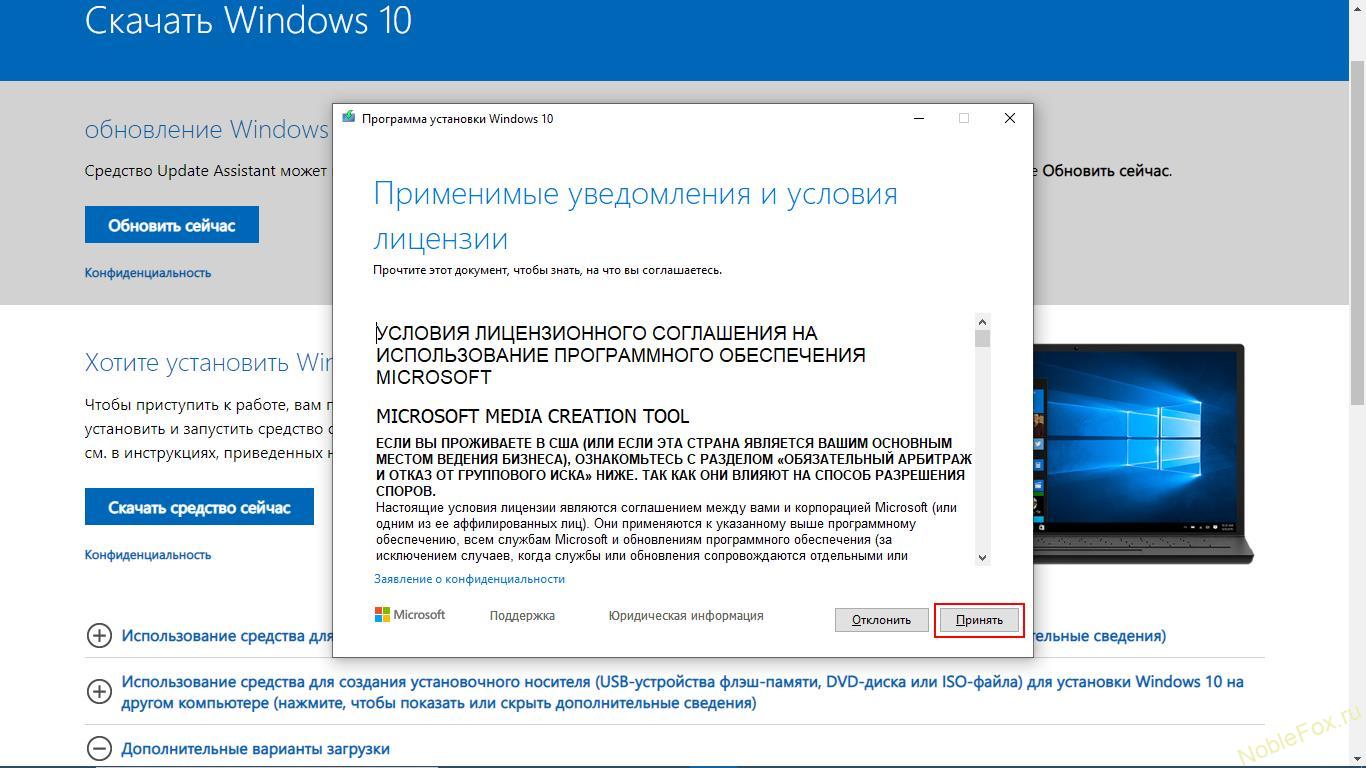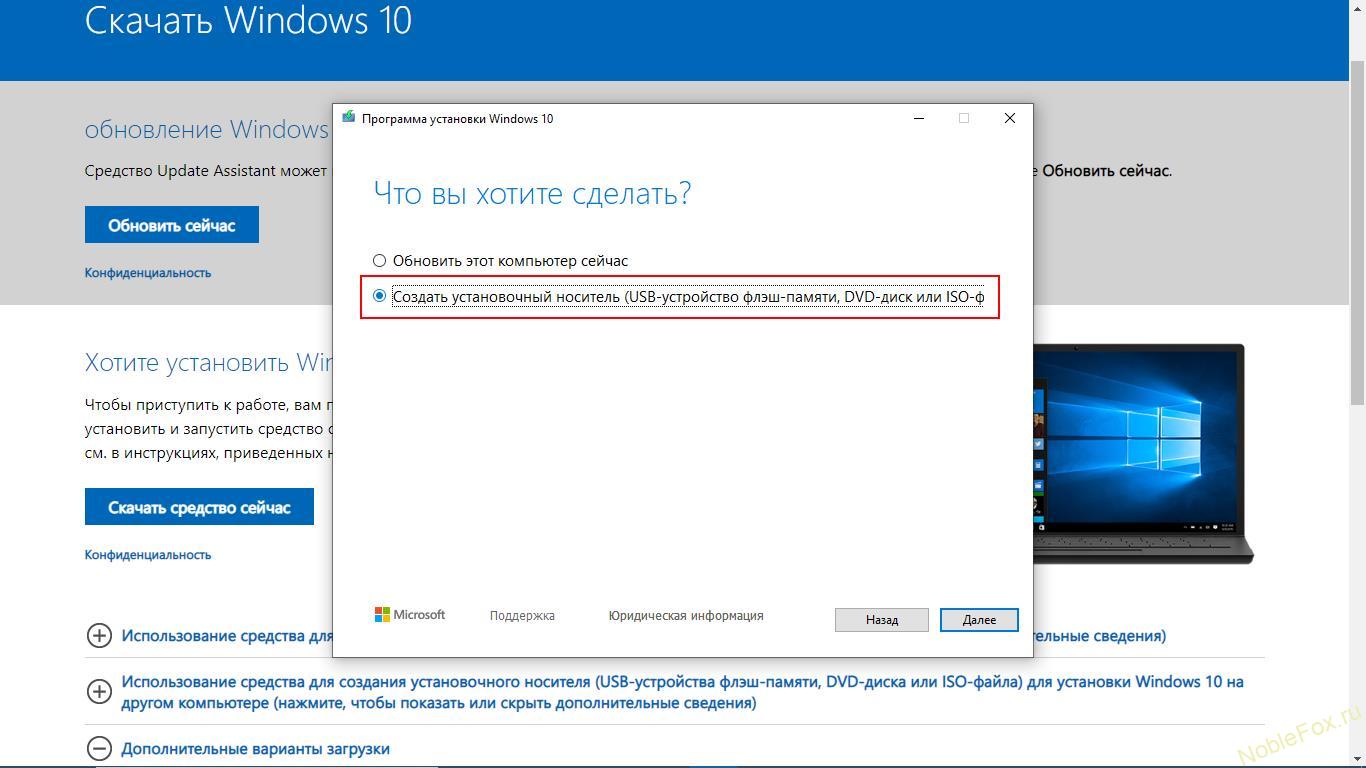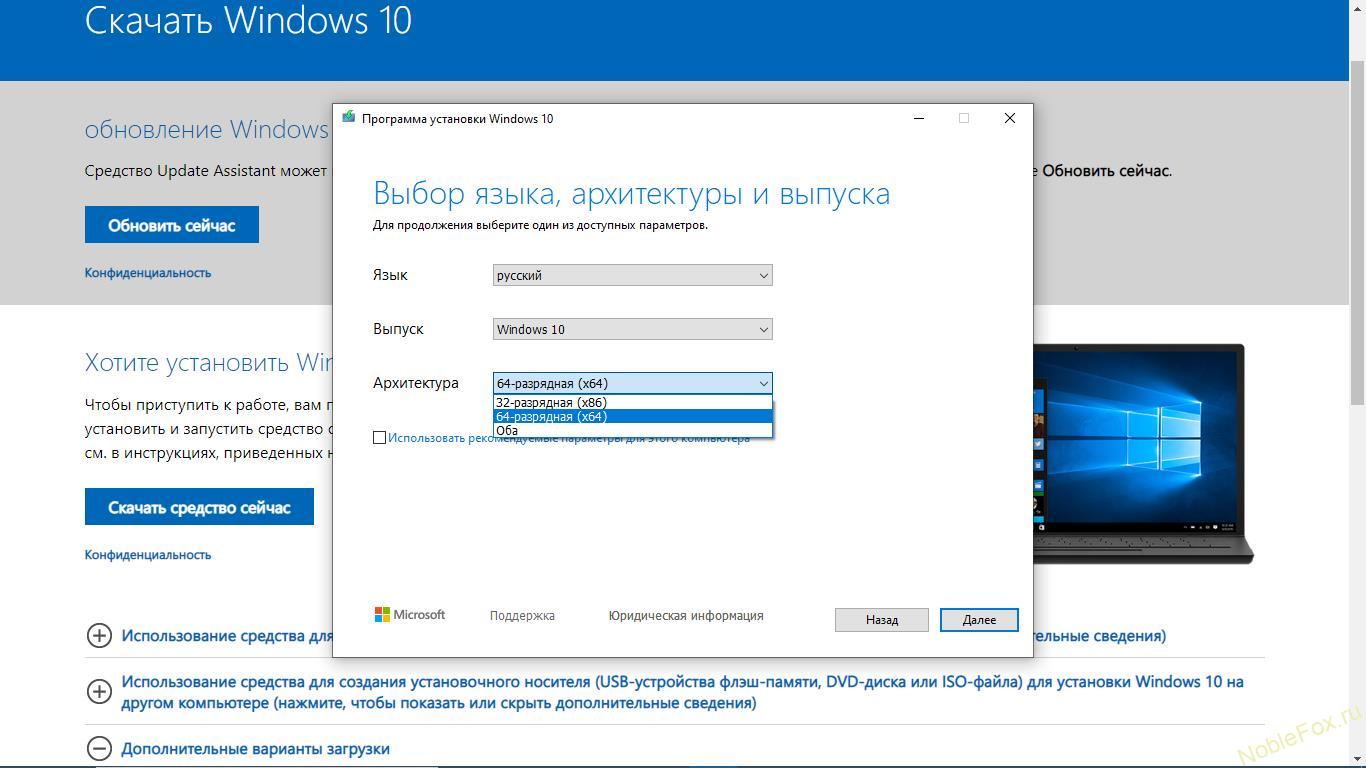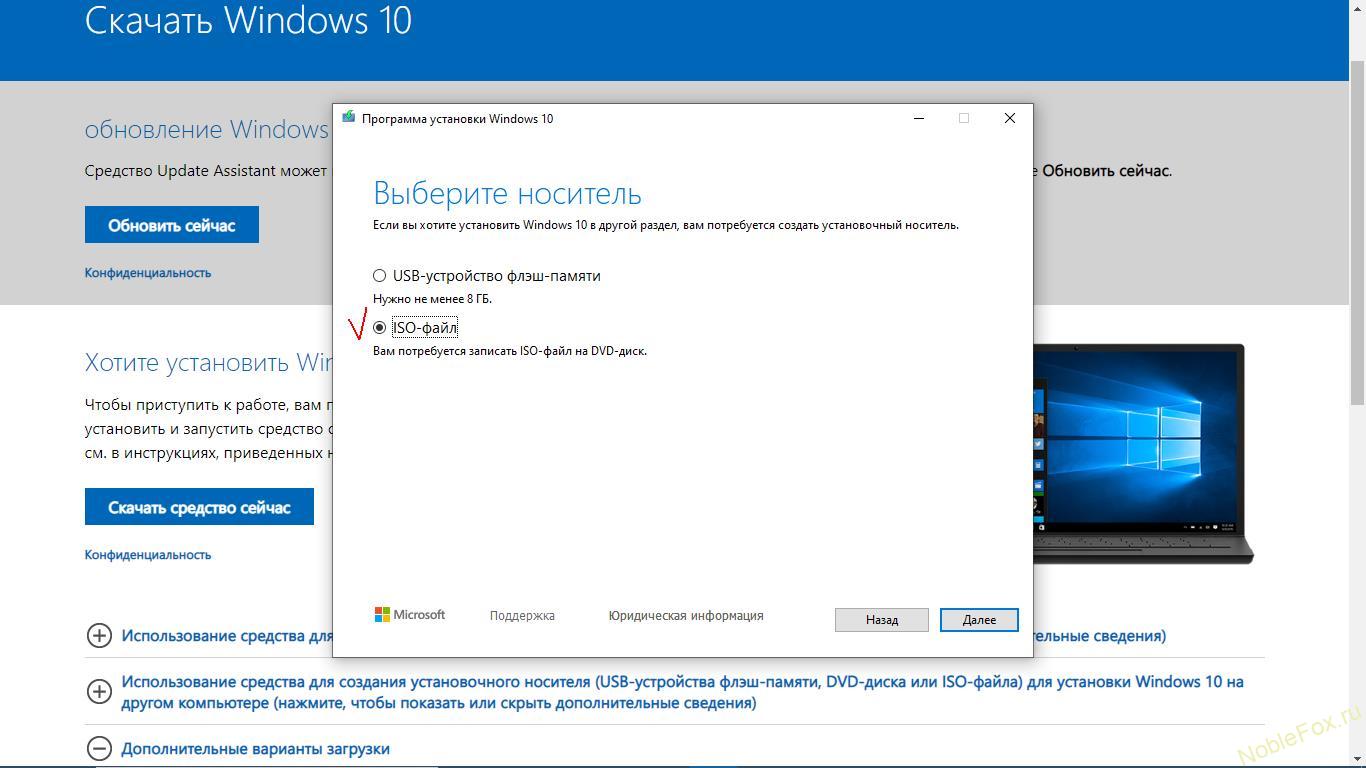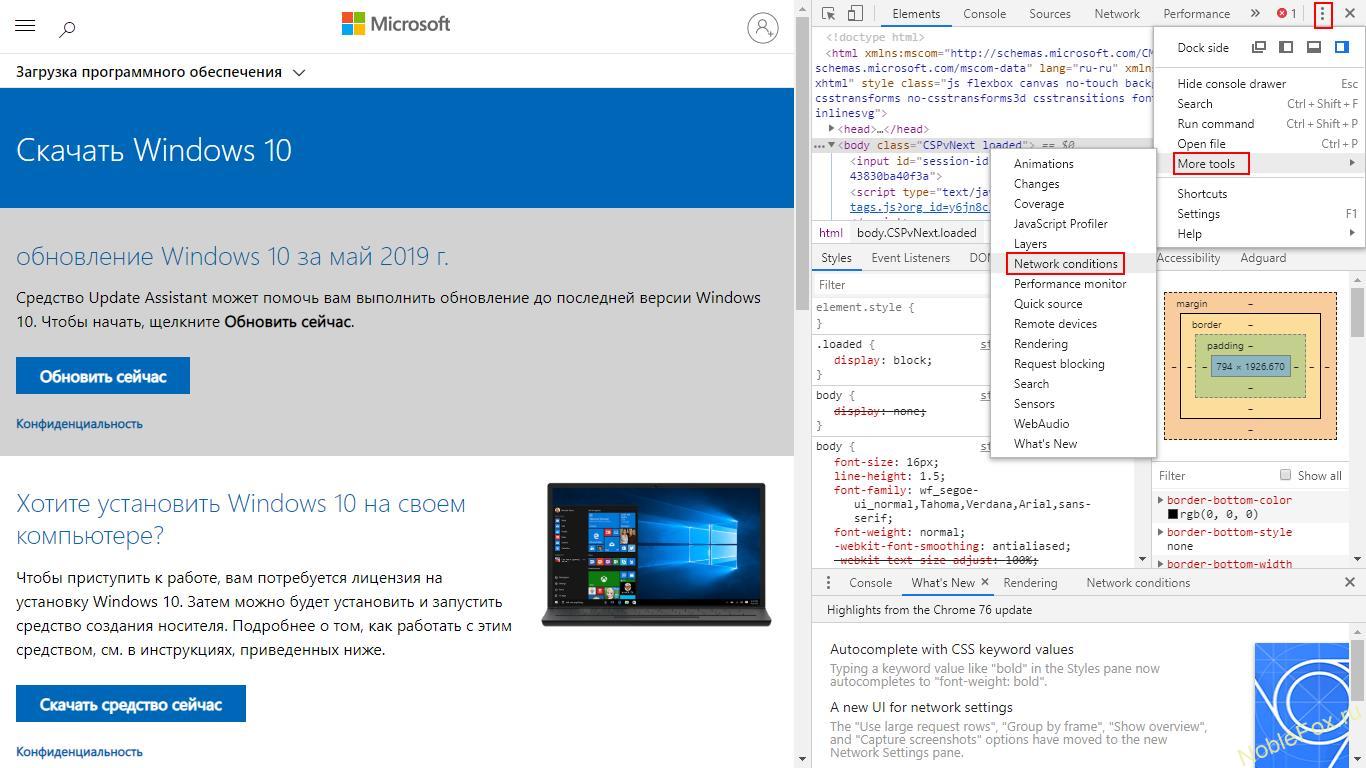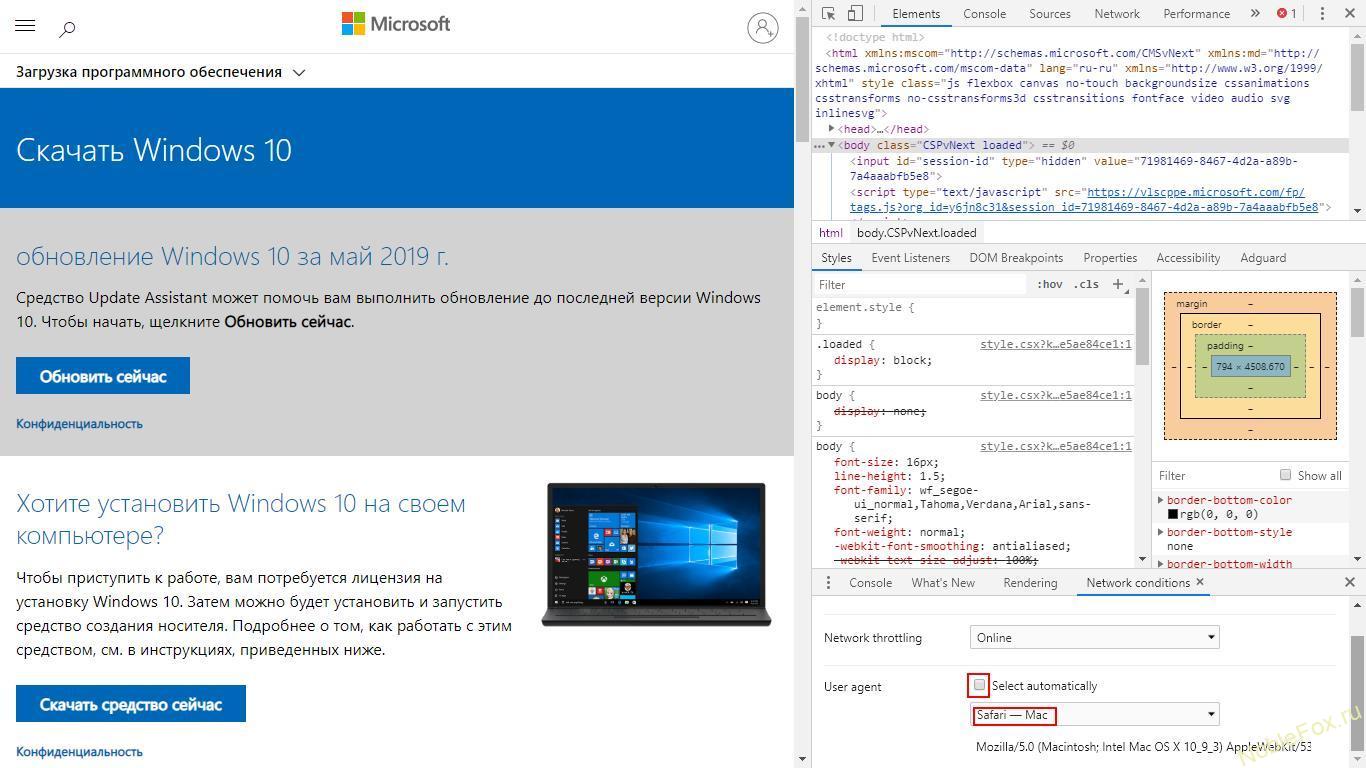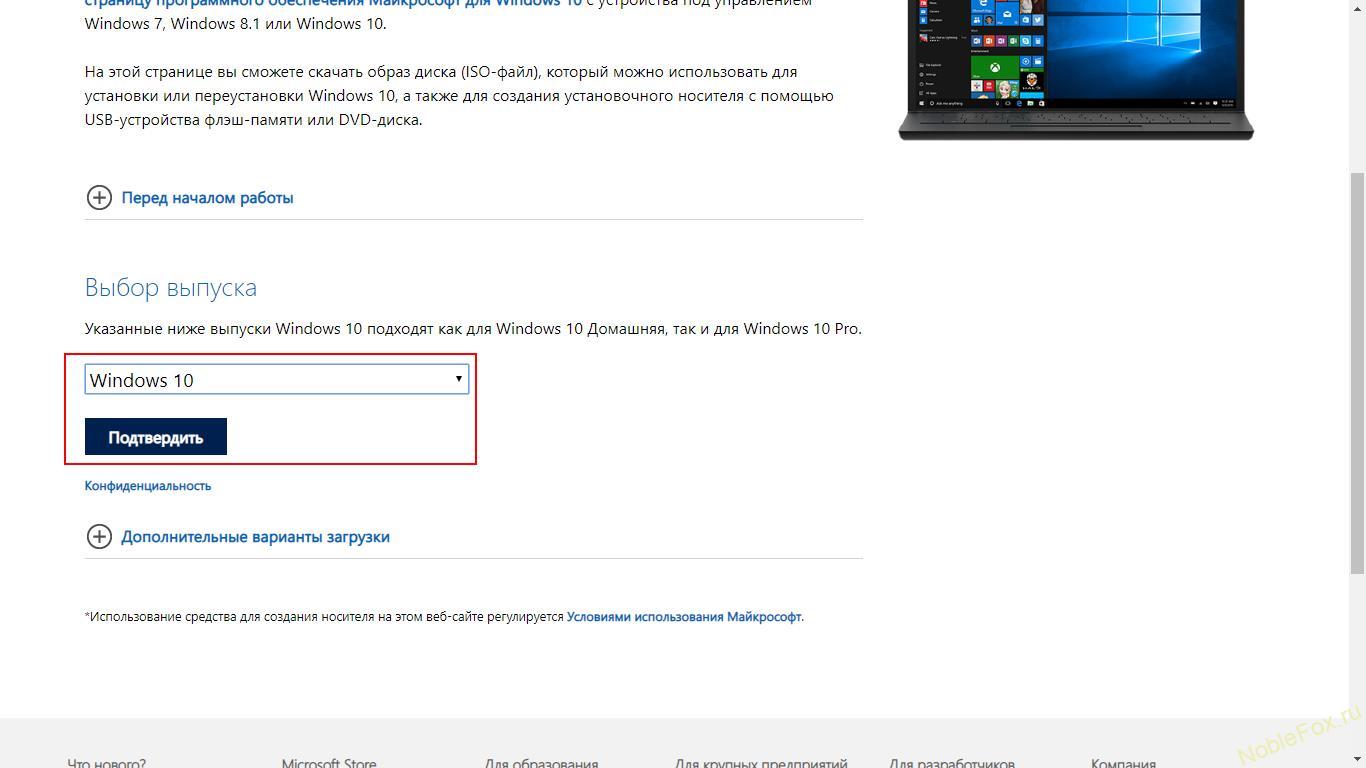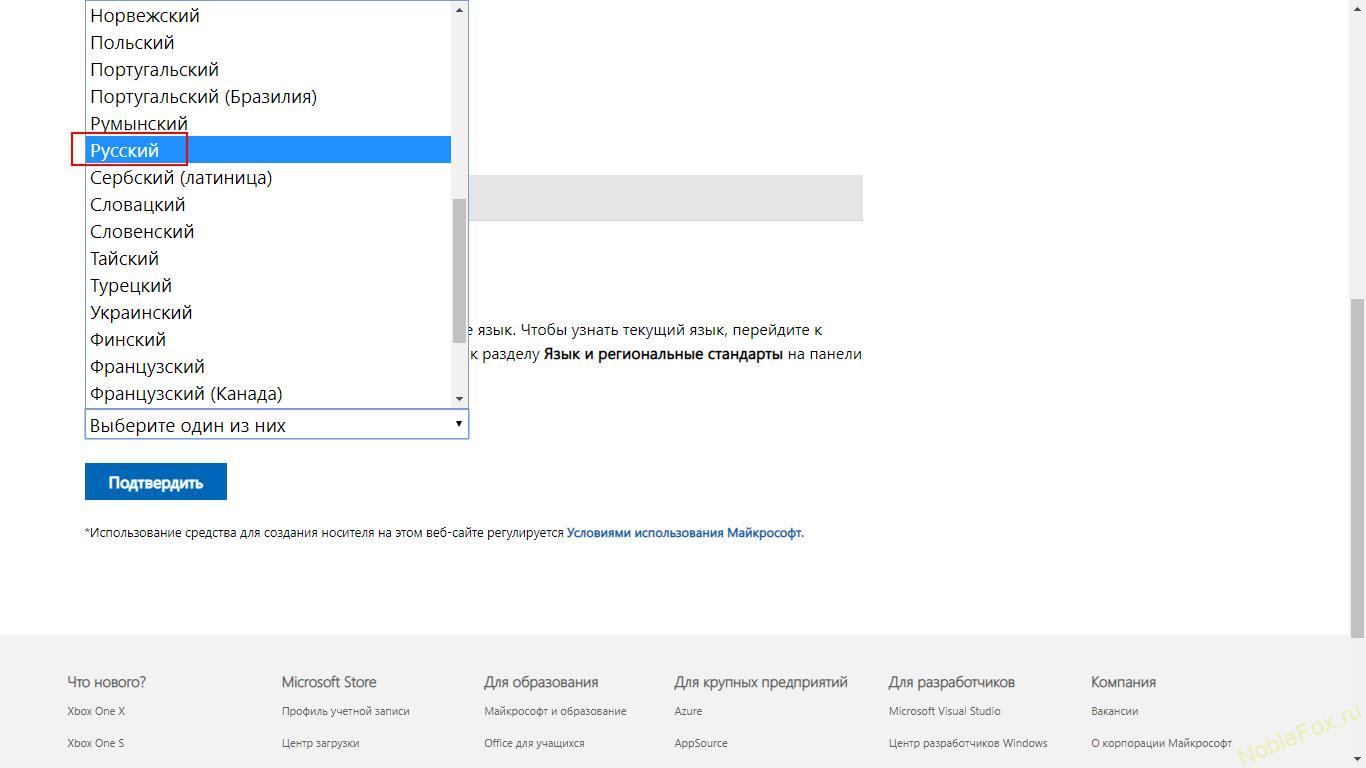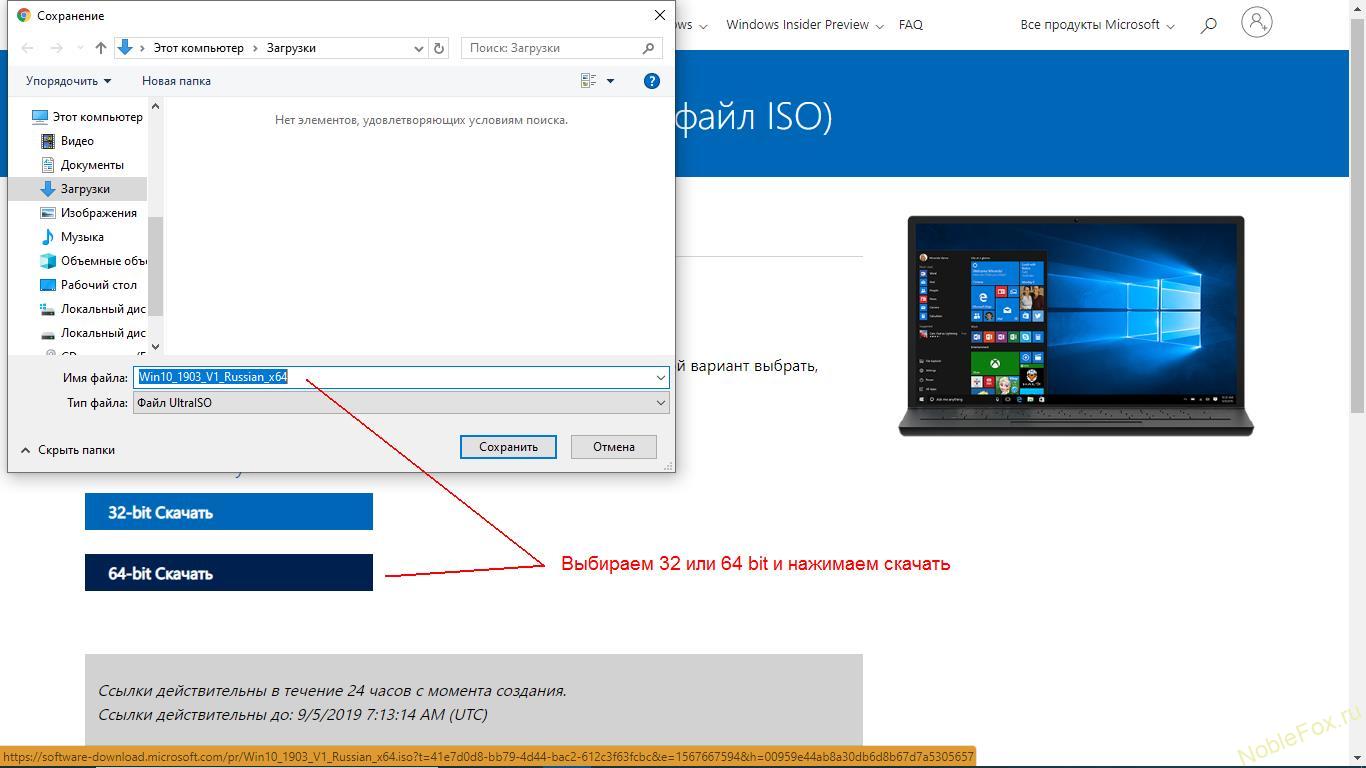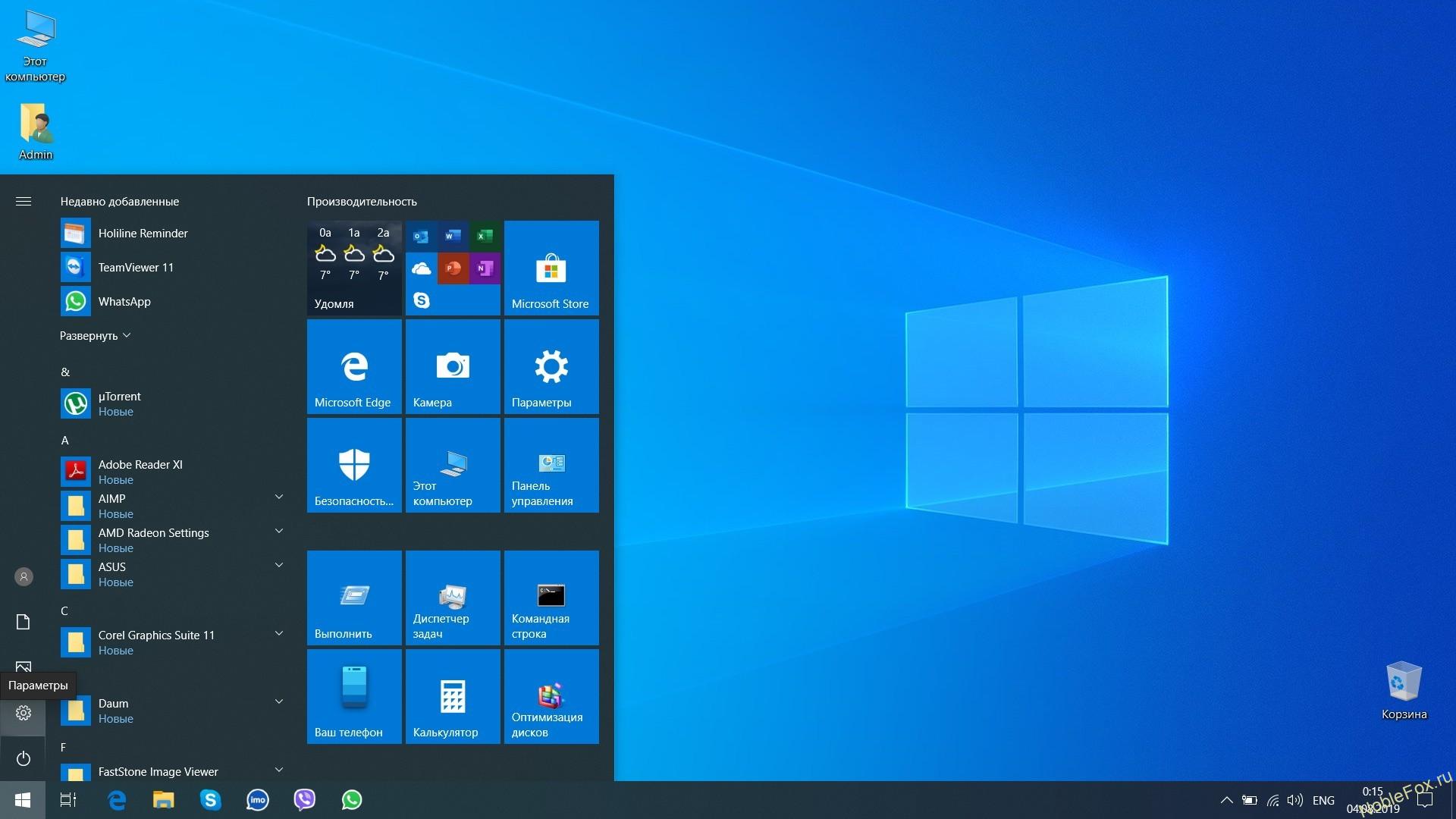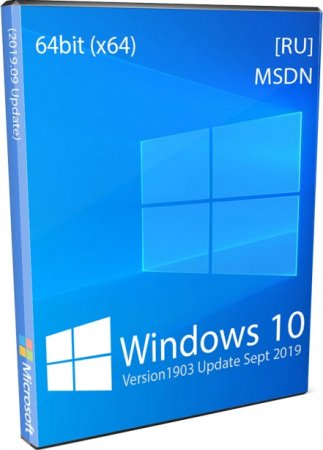Сводка
Это обновление предназначено для повышения качества работы ОС. Основные изменения
-
Устранена проблема, которая может помешать в получении доступа к некоторым веб-сайтам зоны gov.uk, не поддерживающим HTTP Strict Transport Security (HSTS), при использовании Internet Explorer 11 или Microsoft Edge.
-
Устранена проблема, из-за которой установка могла завершаться сбоем с ошибкой «0x800f081f – CBS_E_SOURCE_MISSING».
Примечание.
После установки обновления версией сборки ОС будет 18362.116.
Известные проблемы, связанные с этим обновлением
|
Проблема |
Обходное решение |
|
После установки этого обновления пользователи могут столкнуться с ошибкой «0x800705b4» при запуске Application Guard в Защитнике Windows или песочницы Windows. |
Используйте учетные данные локального администратора для создания и настройки следующих разделов реестра в ОС хоста, а затем перезапустите хост: [HKEY_LOCAL_MACHINESOFTWAREMicrosoftWindows NTCurrentVersionContainersCmServicePolicy] «DisableClone»=dword:00000001 «DisableSnapshot»=dword:00000001 |
|
Запуск Песочницы Windows может завершаться сбоем с ошибкой «ERROR_FILE_NOT_FOUND (0x80070002)» на устройствах, на которых был изменен язык операционной системы во время процесса обновления при установке Windows 10 версии 1903. |
Эта проблема устранена в обновлении KB4512941. |
Как получить это обновление
Перед установкой этого обновления
Корпорация Майкрософт настоятельно рекомендует перед установкой последнего накопительного пакета обновления (LCU) установить последнее обновление стека обслуживания (SSU) для используемой вами операционной системы. Обновления SSU повышают надежность процесса обновления для устранения возможных проблем при установке LCU и применении исправлений системы безопасности Майкрософт. Дополнительные сведения см. в разделе Обновления служебного стека.
Если вы используете Центр обновления Windows, последнее обновление SSU (KB4500109) будет предложено вам автоматически. Получить последнее обновление SSU в виде отдельного пакета можно в каталоге Центра обновления Майкрософт.
Установка этого обновления
Это обновление будет автоматически скачано и установлено из Центра обновления Windows. Чтобы получить это обновление отдельным пакетом, перейдите на веб-сайт каталога Центра обновления Майкрософт.
Сведения о файлах
Чтобы получить список файлов, которые предоставляются в этом обновлении, скачайте сведения о файлах накопительного обновления 4505057.
Дополнительные сведения
Необходимые условия
Для установки этого обновления не требуется предварительных условий.
Необходимость перезагрузки
После установки обновления необходимо перезагрузить компьютер.
Сведения о замене обновлений
Это обновление заменяет ранее выпущенное обновление 4497936.
Справочники
Узнайте о терминологии, используемой корпорацией Майкрософт для описания обновлений программного обеспечения.
Нужна дополнительная помощь?
Содержание
- Скачать официально Windows 10 May 2019 Update (версия 1903) оригинальный образ от Microsoft
- Минимальные системные требования для установки Windows 10
- Самые крупные изменения Центра обновления Windows
- Самые заметные новые функции и возможности Windows 10 1903
- Как скачать Windows 10 May 2019 Update 1903 оригинальный образ
- Как скачать официальные ISO-образы с помощью Media Creation Tool
- Как скачать официальные ISO-образы Windows 10 без Media Creation Tool
- Активация Windows
- Как не переставляя систему получить Windows 10 1903 May 2019 Update
- Полезное по теме
Скачать официально Windows 10 May 2019 Update (версия 1903) оригинальный образ от Microsoft

• Версия: Microsoft Windows 10.0.18362. Version 1903 May 2019 Update.
• Полный номер версии: 18362.30.19h1_release_svc_prod2.190329-2159.
• Официальный сайт: www.microsoft.com
• Разработчик: Microsoft
• Разрядность: 32 — 64 bit
• Язык интерфейса: Русский, Английский, Немецкий и т.д
• Лечение: Требует активации.
Если ваше устройство не отвечает этим требованиями, у вас могут возникнуть затруднения в работе с Windows 10.
- Процессор с частотой1 гигагерц (ГГц) или быстрее или система на кристалле SoC.
- 1 гигабайт (ГБ) для 32-разрядных систем или 2 ГБ для 64-разрядных систем.
- 16 ГБ для 32-разрядных систем или 32 ГБ для 64-разрядных систем.
- Видеоадаптер. DirectX 9 или более поздней версии с драйвером WDDM 1.0.
- Дисплей — 800 x 600.
Windows 10 (версия 1903) – новое крупное обновление функций, которое стало доступно 21 мая 2019 года под названием Windows 10 May 2019 Update.
Обновленная версия Windows 10 May 2019 Update включает в себя светлую тему оформления, улучшенную производительность и множество всевозможных полезных функций и усовершенствований.
Самые крупные изменения Центра обновления Windows
- Улучшение производительности (благодаря улучшениям патчей Spectre).
- 7 ГБ зарезервированного хранилища для обновлений.
- Светлая тема оформления.
- Windows Sandbox – встроенная песочница Windows 10.
- Менее загроможденное меню Пуск.
- Windows разрешит удалять больше встроенных приложений.
- Разделение Cortana и поисковой строки.
- Поиск в меню Пуск учитывает файлы на ПК.
- Беспарольный доступ windows 10.
- Новая иконка Центра обновления Windows в трее.
- Десктопные приложения в виртуальной реальности.
- Новая система именования версий.
- Изменение масштаба в консольном интерфейсе.
- Автоматическое устранение неполадок.
- Скрытие уведомлений при запуске полноэкранных приложений.
- Простой доступ к файлам Linux.
- Улучшения Блокнота.
- “Экран смерти” для некоторых игр.
- Другие улучшения и новые функции.
Самые заметные новые функции и возможности Windows 10 1903
- Windows 10 больше не будет автоматически устанавливать крупные обновления функций, такие как May 2019 Update или October 2018 Update каждые полгода без разрешения пользователя, если используется поддерживаемая версия Windows 10. Пользователь получит уведомление о доступности новой версии Windows 10 и должен будет самостоятельно принять решение, нужно ли устанавливать обновление или его следует проигнорировать.
- Не хотите устанавливать обновления? Без проблем. Вы можете использовать текущую версию Windows 10 и получать обновления безопасности на протяжении всего срока поддержки – 18 месяцев после релиза. Это гораздо удобнее, чем устанавливать крупные обновления каждый полгода.
- Делайте все одновременно Выполняйте одновременно множество задач, как непревзойденный мастер своего дела, используя четыре приложения на одном экране за один раз. Переполнен экран? Создавайте виртуальные рабочие столы, чтобы получить больше пространства и использовать только то, что вам нужно. При этом все ваши уведомления и основные настройки соберутся в одном легкодоступном экране.
- Microsoft Edge Совершенно новый браузер «учит» Интернет по-настоящему работать на вас. Пишите или печатайте прямо на веб-странице и делитесь своими заметками с друзьями. Вам понравится новый режим чтения, который избавит вас от всех отвлекающих факторов. А улучшенная адресная строка заметно ускорит ваш поиск.
- Continuum Лучший экран — это тот, которым вы пользуетесь прямо сейчас, потому что Windows 10 подстраивает его под ваши действия и устройства. Экранные функции адаптируются для легкости навигации, а приложения идеально смотрятся как на мелких, так и на крупных экранах.
- Она ваша — и только ваша Ваше устройство с Windows 10 всегда узнает и тепло поприветствует вас. Благодаря функции Windows Hello устройство приветствует вас по имени и включается, узнав вас. Вход в систему выполняется автоматически, и вам не потребуется запоминать и вводить пароль.
- Игры и Xbox Наслаждайтесь играми для Xbox One на своем ПК, ноутбуке или планшете с Windows 10. Используйте функцию Game DVR для записи прохождения игры и мгновенно делитесь им с друзьями, не покидая игру.
- Дублирование экрана Android-смартфона на ПК: Приложение “Ваш телефон” получило новую функцию – экран телефона, которая первоначально ожидалась в October 2018 Update. Теперь вы можете отобразить экран вашего Android-смартфона прямо на мониторе вашего ПК по беспроводному каналу связи. На данный момент поддерживаются только некоторые устройства Android (определенные модели Samsung Galaxy) и требуется ПК Windows 10 с адаптером Bluetooth, поддерживающим роль периферийного устройства с низким энергопотреблением.
Как скачать Windows 10 May 2019 Update 1903 оригинальный образ
Есть несколько способов скачать оригинальный образ Windows 10, но мы рассмотрим два основных официальных.
- С помощью Media Creation Tool.
- Напрямую с серверов Microsoft без использования Media Creation Tool.
Как скачать официальные ISO-образы с помощью Media Creation Tool
- 1— Средство Media Creation Tool — это самый простой способ, чтобы скачать официальные ISO-образы. Кроме того, он сам для вас создаст загрузочный диск или флешку. Для этого, нажимаем скачать (ниже).
Скачать Windows 10 оригинальный образ, версия 1903, May 2019г. (файл ISO)
Официальный инструмент Media Creation Tool от Microsoft
- 2— Мы на официальной страничке Microsoft (Рис.1). Нажимаем Скачать средство сейчас.
- 3— На ваш компьютер загрузится файл MediaCreationTool1903, теперь запустите его. Далее соглашаемся с лицензионным соглашением, нажимаем Принять (Рис.2)
- 4— В следующим окне (Рис.3) нам предлагают 2 варианта. Первый, это обновить версию Windows на ПК без переустановки. Если вы хотите не переставлять систему, а просто обновить её до последней версии (1903 May 2019), выбираем первый вариант Обновить этот компьютер сейчас. Подробнее, про обновления, читаем самый нижний раздел в нашей инструкции.
- Чтобы скачать ISO-файл, далее создать загрузочный DVD диск, или загрузочную флешку, а после переустановить систему полностью — выбираем вариант второй (Рис.3). Кстати, для создания загрузочного диска или флешки приложение MediaCreationTool, подходит, как самый лучший вариант, так как отпадает необходимость искать сторонние программы, а во вторых делает он это корректно и без ошибок, вам лишь нужно заранее вставить в USB-разъем флешку, или в привод диск.
- Если вы решили скачать образ и создать установочный носитель, выбираем второй пункт Создать установочный (USB-устройство флэш-памяти, DVD-диск, или ISO-файл) (Рис.3).
- 5— Выбираем язык и разрядность (Рис.4).
Внимание! Если вы затрудняетесь, какую разрядность выбрать, здесь все очень просто. Допустим у вас 4 Гб оперативной памяти или больше — однозначно ставим 64 разрядную. Если у вас меньше четырех, к примеру 2 или 3 гигабайта, конечно лучше установить 32 разрядную. Дело в том, что любая 32 разрядная Windows, видит оперативной памяти всего около четырех Гб, (максимум 3.750 гигабайта). Если у вас к примеру всего 2 Гб, а вы установили 64 разрядную систему, прироста производительности вам это не даст. Поэтому простое правило — До 4 Гб, устанавливаем 32 разрядную систему, 4 Гб и выше, ставим 64 разрядную.
- 6— С разрядность мы определились, двигаемся дальше. В следующим окне (Рис.5) нужно выбрать вариант подготовки создания нашего загрузочного диска или флешки. Если хотите подготовить загрузочную флешку с Windows 10, то выбираем первый вариант (только не забудьте вставить флешку в USB-разъем). Если хотите записать загрузочный диск с Windows 10 (если у вас есть привод), то выбираем второй вариант. Если вам не нужно пока подготавливать загрузочные флешку или диск, а просто скачать ISO-образ Windows 10, то также выбираем второй вариант.
Приложение MediaCreationTool1903 загрузит необходимые файлы, процесс займет некоторое время в зависимости от вашего интернет соединения.
Как скачать официальные ISO-образы Windows 10 без Media Creation Tool
Конечно, чтобы скачать последнюю версию оригинального образа Widows 10, достаточно приложения MediaCreationTool, но и без него можно скачать, кому как нравиться.
- 1— В браузере Google Chrome / Opera / Chromium перейдите по ссылке microsoft.com/ru-ru/software-download/windows10ISO. Мы опять попадаем на официальную страничку Microsoft — загрузки образов.
- 2— Нажимаем на клавиатуре F12 (или кликаем правой кнопкой мыши по странице и выбираем опцию Просмотреть код). Откроется код странички.
- 3— В открывшемся коде, в инструментах разработчика нажимаем в меню “три точки”, затем выбираем в списке More tools > Network conditions (Рис.6).
- 4— В разделе User agent снимаем галочку с пункта Select automatically, а в выпадающем списке выбираем Safari – Mac (Рис.7).
- 5— Обновляем страницу, для этого нажимаем на клавиатуре F5. Далее выбираем желаемую версию Windows 10, а нам нужна именно самая свежая, последняя версия — Windows 10 May 2019 Update (Рис.8).
- 6— Нажимаем кнопку Подтвердить (Рис.9)
- 7— Выбираем в меню язык, и нажимаем кнопку Подтвердить (Рис.10).
- 8— Выбираем разрядность и нажимаем кнопку для старта загрузки ISO-образа Windows 10, и куда сохранить его на компьютере (Рис.11).
Перед установкой системы, советуем ознакомиться с инструкцией — Как установить ОС Microsoft Windows 10.
После установки новой Windows 10 May 2019 Update (версия 1903), глаз просто радуется, настолько она продумана и красива.
Активация Windows
- Если вы устанавливаете операционную систему в первый раз, вам потребуется (Лицензионный ключ) ключ продукта Windows (xxxxx-xxxxx-xxxxx-xxxxx-xxxxx).
- Если на вашем компьютере прежде была установлена лицензионная версия Windows 7, 8.1 и имеется лицензионный ключ, то этим самым ключом можете активировать Windows 10, или если Windows 10 была установлена поверх Windows 7, 8.1 и при этом существовал лицензионный ключ, то Windows 10 активируется автоматически, (обязательно интернет соединение).
Как не переставляя систему получить Windows 10 1903 May 2019 Update
С 21 мая 2019 года обновление Windows 10 May 2019 Update 1903 доступно для установки. Для пользователей, которые не хотят переставлять систему полностью, а лишь обновить свою старую версию Windows 10 до Windows 10 May 2019 версии 1903, можно это сделать с помощью Центра обновления Windows.
Один из самых простых способов обновиться до Windows 10 (версия 1903), не дожидаясь автоматического обновления – использовать утилиту Помощник по обновлению до Windows 10 (Windows 10 Update Assistant).
- Чтобы получить обновление, откройте настройки Центра обновления Windows.
Параметры > Обновление и безопасность > Центр обновления Windows и нажмите кнопку Проверить наличие обновлений. После появления Обновление функций до Windows 10, версия 1903 вы сможете выбрать опцию Загрузить и установить сейчас.
Полезное по теме
- Скачать Windows XP Professional SP3 x32 оригинальный образ
- Скачать Windows XP Professional SP2 x64 оригинальный образ
- Скачать Windows 7 оригинальный образ от Microsoft
- Скачать Windows 8 оригинальный образ от Microsoft
- Скачать Windows 8.1 оригинальный образ от Microsoft
- Windows 10 version 22H2 Updated December 2022
- Windows 11 version 22H2 Updated October 2022
- Как самостоятельно установить Windows 10 и программы?
- Как зайти в Boot Menu на ноутбуках и компьютерах?
- Все редакции и версии Windows 10
Загрузка …

В этом обзоре кратко о доступных методах установки обновления компонентов Windows 10, а также о некоторых нюансах, которые следует учесть при обновлении в первую очередь. Также может быть интересным: Что нового в Windows 10 1903 May 2019 Update.
Способы скачать и установить Windows 10 1903
Для установки Windows 10 1903 May 2019 Update вы можете использовать следующие, привычные по предыдущим обновлениям компонентов, методы:
- Использовать Центр обновления Windows 10 (Параметры — Обновления и безопасность — Центр обновления Windows — Проверить наличие обновлений). Учитывайте, что в центре обновлений новая версия может появиться не сразу, а по истечении некоторого срока.
- Скачать средство обновления с официального сайта Майкрософт. На странице https://www.microsoft.com/ru-ru/software-download/windows10 при её открытии с Windows-систем вы увидите две кнопки: «Обновить сейчас» и «Скачать средство сейчас». Они загружают различные утилиты, но обе позволяют выполнить обновление.
- Первая утилита загружает помощник по обновлению, который проверяет проблемы совместимости и предлагает быстро и удобно выполнить обновление до новой версии.
- Вторая утилита — многим знакомая Installation Media Creation Tool. Может использоваться как для обновления, так и для скачивания ISO образа или автоматического создания загрузочной флешки Windows 10.
- Если открыть указанную выше страницу не с компьютера Windows или использовать в браузере эмуляцию другого устройства (а затем обновить страницу), вы можете напрямую скачать оригинальный ISO образ Windows 10 May 2019 Update. Подробнее об этом методе в статье Как скачать Windows 10 ISO (второй способ).
- Загруженный ISO образ можно использовать для создания загрузочного установочного накопителя для чистой установки Windows 10 или просто запустить setup.exe из этого образа — в этом случае будет выполнено обновление.
Это то, что касается полностью официальных способов скачивания.
Другие также должны работать, например, прямое скачивание в программе Rufus (см. Как скачать ISO Windows 10 в Rufus). На момент написания статьи образ версии 1903 в этой программе не доступен, но, думаю, будет добавлен уже сегодня.
Возможные проблемы при установке обновления
Предугадать, какие именно проблемы будут распространены при установке этого конкретного обновления Windows 10 я не берусь, но в первую очередь обратите внимание на следующие моменты:
- Новая Windows 10 требует больше места на системном разделе жесткого диска. В идеале иметь более 30 Гб свободными, чтобы всё прошло без проблем.
- Обновления компонентов Windows 10 при наличии сторонних антивирусов или фаерволов часто приводят к тому, что после успешной установки обновления, перестает работать Интернет (или работает с ограничениями). Рекомендуемое решение — удалить защитное ПО перед началом обновления, а затем, при необходимости, вновь его установить.
Перед началом установки обновления официальная утилита «Помощник по обновлению до Windows 10» проводит анализ текущей конфигурации и также может сообщить о найденных проблемах, которые могут помешать установке новой версии системы.
И, на всякий случай: начинающим пользователям не рекомендую торопиться с установкой майского обновления, стоит подождать, какие новости появятся в ближайшие дни и недели и не вызывает ли новая версия каких-либо проблем.
С обновлениями по 01/10/2019 14:34
Для тех кто брезгует авторскими сборками, лучший вариант это Windows 10 x64 bit 1903 официальная русская версия MSDN скачать торрент 2019 бесплатно. Это последняя версия — операционная система на русском windows 10 64bit закаченная с официального сайта Microsoft, без активатора и других плюшек. Система Виндовс 10 оригинальная и не тронутая, всё настраиваем сами под себя и свои задачи, получится не хуже любой сборки.
Рекомендуем устанавливать на SSD системный диск, через загрузочную флешку (не меньше 8Гб), записанной программой Rufus. Просто вызываем BOOT menu и выбираем нашу флешку, даже в BIOS заходить не надо.
Дата обновлений: September 2019 Update
обновлён до версии 2004
Версия: Windows 10 x64 Version 1903 0.18362.356
Язык Интерфейса: RUS Русский
Таблетка: свой ключ продукта или активатор
Первоисточник: www.microsoft.com
Размер папки: 4.83 Gb
Скачать Windows 10 x64 bit 1903 официальная русская версия MSDN торрент
Системные требования:
Процессор: Не менее 1 ГГц или SoC.
ОЗУ: 2 ГБ
Место на жестком диске: 20 ГБ
Дисплей: 800 x 600.
Видеоадаптер: DirectX версии 9 или более поздней с драйвером WDDM 1.0.
Скриншоты 64 битная windows10 оригинальный образ
Версии входящие в образ:
1) 1903 Windows 10 64 bit Home Домашняя официальная русская версия
2) 1903 Windows 10 64 bit Домашняя для одного языка официальная русская версия
3) 1903 Windows 10 64 bit для образовательных учреждений официальная русская версия
4) 1903 Windows 10 64 bit Professional официальная русская версия
5) 1903 Windows 10 64 bit Pro для образовательных учреждений официальная русская версия
6) 1903 Windows 10 64 bit Профессиональная для рабочих станций официальная русская версия
Улучшения в Windows 10 64бит 1903:
• Улучшение эффективности (за счет улучшения патчей Spectre).
• Обновлениям предоставлено хранилище с резервом в 7 Gb.
• Тема оформления выполнена в светлых тонах.
• Windows Sandbox — виртуальная среда для ненадежных приложений — песочница Windows 10.
• Меню Пуск более свободное и упорядоченное.
• Система Windows предоставит доступ для удаления большего количества встроенных служб и приложений.
• Голосовая помощница Cortana отделена от строки поиска.
• При поиске через меню Пуск учитываются файлы, размещенные на жестком диске.
• Вход в систему выполняется без пароля.
• Центр обновлений Windows имеет в трее новое отображение.
• Добавлены десктопные приложения для работы в виртуальной реальности на персональном компьютере.
• Новый метод обозначения версий.
• Масштабирование возможно из консольного интерфейса.
• Автоматическая отладка программ и приложений.
• Работа приложений в полноэкранном режиме скрывает уведомления.
• Упрошена функция доступа к файлам Linux.
• Выполнены усовершенствования Блокнота.
• «Синий экран смерти» в некоторых играх.
• Масса иных улучшений системы и ее функциональности. В ISO образах допускается установщик браузера на рабочий стол и некоторые пользовательские изменения по умолчнию для браузера Chrome, каждый может без проблем изменить настройки браузера на свои предпочтительные. Все авторские сборки перед публикацией на сайте, проходят проверку на вирусы. ISO образ открывается через dism, и всё содержимое сканируется антивирусом на вредоносные файлы.
Если в последнюю минуту Microsoft не найдёт никаких ошибок, 21 мая стартовало распространение обновления Windows 10 May 2019 Update (1903). Это уже седьмое подобное крупное обновление системы Windows 10 для совместимых компьютеров и планшетов. Здесь будет ряд усовершенствований и новых функциональных возможностей для повышения качества работы системы.
В целом Windows 10 останется прежней, но кое-что всё же поменяется. Например, появится новый светлый вариант интерфейса и функция «Резервное хранилище», чтобы свести неудобства при установке подобных обновлений к минимуму.
Ещё появится песочница для безопасного запуска подозрительных приложений, чтобы ваши данные не пострадали. Функция «Рекомендуемое решение проблемы» будет способствовать плавной работе системы. Устранение распространённых ошибок станет происходить автоматически и незаметно для пользователя. Обладатели редакции Windows 10 Home тоже смогут ставить установку обновлений на паузу. Поиск снова станет отдельной функцией, независимой от ассистента Cortana. В нём можно будет вести поиск файлов по всему устройству. Система получит возможность автоматически выбирать активные часы для применения обновлений и ряд других возможностей.
Как и в случае с прошлыми обновлениями, версия 1903 будет распространяться поэтапно. Сначала в очереди находятся новые устройства, которые лучше всего годятся под требования последней версии Windows 10. Потом начнётся распространение на более старых компьютерах. Большая часть устройств обычно обновляются автоматически в первые несколько недель. На обновление всех устройств уходит несколько месяцев. Если вы не хотите ждать так долго, всегда есть возможность установить обновление вручную. Существует как минимум три способа.
В этом руководстве мы расскажем вам о них. Перед обновлением рекомендуется выполнить резервное копирование важных для вас файлов на случай, если что-то пойдёт не так.
Центр обновления Windows
Самый простой и безопасный метод установки заключается в использовании центра обновления Windows. Нужно просто ждать, когда на компьютере появится уведомление о доступности обновления. Как было сказано выше, ожидание может затянуться. Вы можете захотеть принудительно обновить систему.
- Запустите приложение «Параметры».
- Перейдите в раздел «Обновление и безопасность».
- Откройте вкладку «Центр обновления Windows».
- Нажмите кнопку «Проверить наличие обновлений».
- Нажмите кнопку «Скачать и установить сейчас» в разделе Windows 10 1903.
- Нажмите кнопку «Перезагрузить сейчас» после скачивания обновления на устройство.
Когда вы выполнили все эти шаги, новая версия системы скачается и установится автоматически, как и в случае с любым другим обновлением. Разница заключается только в продолжительности ожидания.
Если система не видит обновления в центре обновления Windows, Microsoft могла заблокировать его распространение для вашего компьютера из-за несовместимости аппаратных компонентов или программного обеспечения.
Как установить Windows 10 1903 при помощи Update Assistant
Если ваше устройство совместимо с обновлением, но через центр обновления его не видно, можно задействовать инструмент Update Assistant. Выполните следующие шаги:
- Откройте сайт поддержки Microsoft.
- Нажмите «Обновить сейчас».
- Дважды нажмите на файл Windows10Upgrade для запуска ассистента.
- Нажмите кнопку «Обновить сейчас».
- Нажмите кнопку «Дальше».
- Нажмите кнопку «Перезагрузить сейчас».
После выполнения этих шагов будут скачаны необходимые для установки файлы. В процессе установки сохранятся все ваши данные, приложения и большинство настроек системы. Этот метод может потребовать от часа и больше, в зависимости от скорости доступа в интернет и конфигурации компьютера.
Установка обновления Windows 10 при помощи Media Creation Tool
При помощи инструмента Microsoft Media Creation Tool можно обновить систему с предыдущей версии или выполнить чистую установку. Когда в этой программе появится версия 1903, выполните следующие шаги:
- Откройте сайт поддержки Microsoft.
- Нажмите кнопку «Скачать средство сейчас».
- Дважды нажмите на скачанный файл MediaCreationTool1903.exe для запуска процесса установки.
- Нажмите кнопку «Принять» лицензионные соглашения.
- Нажмите «Обновить этот компьютер сейчас».
- Снова нажмите кнопку «Принять».
- Проверьте, что выбран вариант «Сохранить личные файлы и приложения». Если он не выбран, нажмите на ссылку «Изменить выбранные для сохранения компоненты» и выберите нужный вариант.
- Нажмите кнопку «Установить».
После этого начнётся процесс обновления Windows 10 до версии 1903.
Если ни один из этих методов не работает, можно использовать инструмент Media Creation Tool для создания загрузочной флешки. С её помощью можно выполнить чистую установку системы.
Windows 10 1903 вышел в свет, дата выхода 21.05.2019. Я уже успел обновится, а для вас написал пошаговую инструкцию как установить обновление Windows 10 1903. Сразу отмечу, это обновление не похоже на предыдущие, в параметрах внесено множество изменений. Ну ладно, не буду описывать детали, о том, что нового появилось в новой версии Windows посвящу отдельную статью.
Чтобы скачать обновление Windows 10 1903 откройте ссылку с инструкцией. На странице у вас будет два варианта обновления операционной системы.
- Кликните по кнопке Обновить сейчас, тем самым загрузите себе на ПК приложение «Windows10Upgrade», — это помощник по обновлению до Windows 10. Запустите скачанную утилиту, после чего начнется проверка на совместимость, загрузка и установка обновлений Windows 10 May 2019 Update версии 1903. В моем случае вся процедура занял около 2 часов.
- Чтобы воспользоваться вторым вариантом, кликните по кнопке Скачать средство сейчас, — к вам на компьютер загрузится приложение Media Creation Tool 1903. С помощью него вы сможете обновить Windows 10 до версии 1903, скачать ISO образ или автоматически создать загрузочную флешку Windows 10, для чистой установки.
Если открыть вышеуказанную ссылку с операционной системы другого производителя, а не в Windows, то вы получите окно с выбором образов Windows 10 для загрузки на компьютер. Как создать загрузочную флешку из ISO образа написана отдельная статья.
Есть еще один способ, гораздо проще, дождаться прихода обновления по средствам встроенных в Windows 10. Но срабатывает он, как правило, после двух месяцев с момента выпуска новой версии Windows 10. Для того чтобы воспользоваться этим методом, откройте Параметры – Обновление и безопасность – Центр обновления Windows – Проверить наличие обновлений.
Однако, как писал выше, версия 1903 появится таким образом не сразу и придется какое-то время подождать. Имейте ввиду, что этот способ позволяет обновлять поэтапно, то есть, если у вас версия 1803, то перед тем как установить 1903, вы установите сначала 1809. От вас не требуется специальных навыков и выборов версий Windows 10, система сама последовательно устанавливает каждый последующий пакет обновлений.
Если вас что-то не устроит, вы сможете откатить систему обратно в течении месяца. Делитесь впечатлениями от обновлений Windows 10 May 2019 Update.